
전원 버튼을 누르고 한참을 기다려야 바탕화면이 뜨는 노트북, 폴더 하나를 여는 데도 ‘드르륵’ 소리를 내며 버벅거리는 낡은 기기 때문에 스트레스받고 계신가요? 새 노트북을 사자니 가격이 부담스럽고, 그냥 쓰자니 속이 터질 것 같은 이 딜레마를 겪고 있다면, 오늘 이 글이 최고의 해결책이 될 것입니다.
여러분은 새 노트북을 살 필요가 없습니다. 단돈 몇만 원의 투자와 30분의 시간만으로, 구형 노트북에 새로운 심장을 달아주어 앞으로 3년은 거뜬히 더 사용할 수 있는 마법 같은 방법이 있기 때문입니다. 핵심은 느려터진 ‘하드디스크(HDD)’를, 번개처럼 빠른 ‘SSD’로 교체하는 것입니다.
내 노트북이 느린 진짜 이유


오래된 노트북이 느려지는 원인은 여러 가지가 있지만, 가장 결정적인 주범은 바로 ‘HDD’라는 이름의 구식 저장장치입니다. HDD는 내부의 동그란 디스크를 물리적으로 회전시켜 데이터를 읽는 방식이라, 태생적으로 속도의 한계가 명확합니다. 시간이 지나면서 이 기계 장치들은 점점 더 닳고 느려지게 되죠.
반면, SSD(Solid State Drive)는 반도체를 이용해 데이터를 전자적으로 읽고 쓰는 최신 방식입니다. 기계적인 움직임이 전혀 없기 때문에, HDD와는 비교할 수 없을 정도로 압도적인 속도를 자랑합니다. 낡은 노트북의 가장 느린 부품인 HDD를 SSD로 바꾸는 것은, 마치 자전거에 제트 엔진을 다는 것과 같은 극적인 변화를 가져옵니다.
심폐소생술의 첫걸음, 데이터 이사 준비

본격적인 수술에 앞서 가장 중요한 것은 바로 ‘데이터 백업’입니다. 기존 HDD에 저장된 소중한 사진, 문서, 공인인증서 같은 개인 파일들을 안전한 곳으로 옮겨두어야 합니다. 저장장치를 교체한다는 것은, 기존의 데이터를 모두 버리고 새로운 집으로 이사 가는 것과 같기 때문이죠.
가장 쉬운 방법은 외장 하드나 대용량 USB에 중요한 파일들을 미리 복사해 두는 것입니다. 만약 기존의 윈도우와 설치된 프로그램까지 그대로 옮기고 싶다면, ‘마이그레이션’이라는 복제 기능을 이용할 수도 있습니다. 하지만 가장 깔끔하고 안정적인 방법은, 중요한 자료만 백업한 뒤 새로운 SSD에 윈도우를 깨끗하게 새로 설치하는 ‘클린 설치’입니다.
나에게 맞는 SSD, 어떻게 고를까?
SSD를 구매하기로 마음먹었다면, 내 노트북에 맞는 제품을 고르는 것이 중요합니다. 대부분의 구형 노트북은 ‘2.5인치 SATA’ 방식의 SSD와 호환됩니다. 마치 건전지 크기가 정해져 있듯, 노트북에 들어가는 저장장치의 크기와 연결 방식은 거의 표준화되어 있습니다.
용량은 사용 목적에 따라 선택하면 됩니다. 윈도우와 기본적인 문서 작업만 한다면 250GB도 충분하지만, 넉넉한 사용을 위해 500GB나 1TB를 선택하는 것이 2024년 현재 가장 합리적인 선택입니다. 유명 브랜드의 제품은 안정성과 성능 면에서 믿을 수 있으며, 가격도 이전보다 훨씬 저렴해져 부담이 없습니다.
30분 만에 끝내는 교체 과정


이제 직접 낡은 심장을 들어내고, 새로운 심장을 이식할 시간입니다. 생각보다 훨씬 간단하니, 차근차근 따라 해 보세요. 먼저, 노트북의 전원을 완전히 끄고 배터리를 분리합니다. 그 후, 노트북 뒷면의 덮개를 작은 십자드라이버로 열어주세요. 대부분의 노트북은 하드디스크가 있는 부분만 따로 열 수 있도록 설계되어 있습니다.
덮개를 열면, 네모난 모양의 HDD가 보일 겁니다. HDD를 고정하고 있는 나사를 풀고, 연결 단자에서 조심스럽게 분리합니다. 그 자리에 똑같은 방식으로 새로운 SSD를 연결하고 나사로 고정하면 물리적인 교체는 끝입니다. 마치 낡은 카세트테이프를 빼고 새것으로 갈아 끼우는 것처럼 간단한 과정입니다.
새로운 생명을 불어넣는 마지막 단계, 윈도우 설치


하드웨어 교체를 마쳤다면, 이제 비어있는 새 SSD에 운영체제, 즉 윈도우를 설치하여 노트북에 새로운 생명을 불어넣어야 합니다. 이 과정이 조금 낯설게 느껴질 수 있지만, 화면의 안내대로만 따라 하면 누구나 성공할 수 있습니다.
먼저, 다른 PC를 이용해 마이크로소프트 공식 홈페이지에서 ‘윈도우 설치 미디어’를 8GB 이상의 USB에 다운로드하여 ‘부팅 USB’를 만듭니다. 그 후, 이 USB를 내 노트북에 꽂고 전원을 켠 뒤, 바이오스(BIOS) 설정에 들어가 부팅 순서를 USB가 1순위가 되도록 변경해 주세요. 그 후에는 안내에 따라 윈도우 설치를 진행하고, 처음에 백업해 두었던 개인 파일들을 다시 옮겨오면 모든 과정이 마무리됩니다.
자주 묻는 질문 (FAQ)
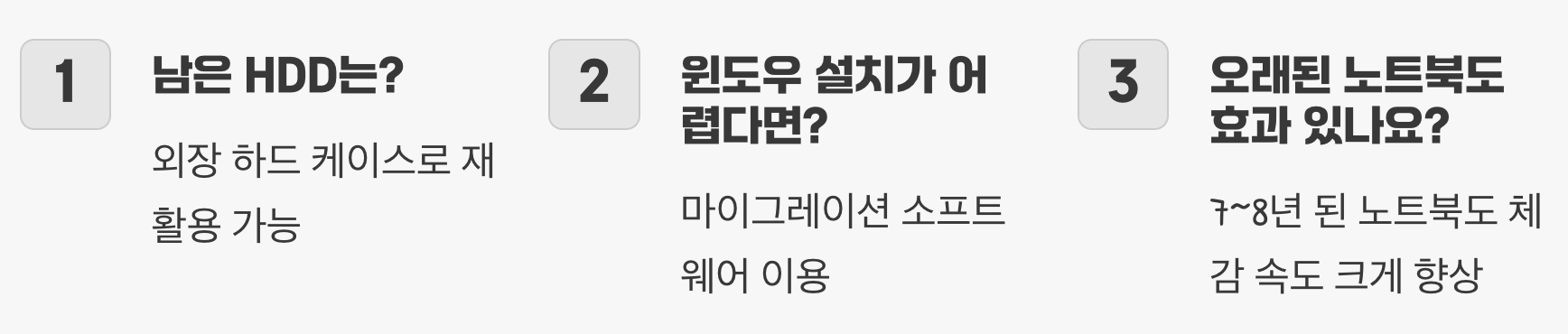
Q. 교체하고 남은 기존 HDD는 어떻게 하나요? 버려야 하나요?
A. 아니요, 버릴 필요 없습니다. ‘외장 하드 케이스’라는 저렴한 액세서리를 구매하여 남은 HDD를 넣으면, 훌륭한 휴대용 외장 하드로 재활용할 수 있습니다. 백업용 저장 공간으로 아주 유용하게 사용할 수 있죠.
Q. 윈도우 설치가 너무 복잡하고 어려워요. 다른 방법은 없나요?
A. 윈도우 클린 설치가 부담스럽다면, SSD 구매 시 제공되거나 별도로 구할 수 있는 ‘마이그레이션 소프트웨어’를 이용하는 방법이 있습니다. 이 프로그램은 기존 HDD의 내용 전체를 마치 복사-붙여넣기 하듯 새로운 SSD에 그대로 복제해 주므로, 윈도우 재설치나 프로그램 재설치 과정 없이 바로 사용할 수 있어 매우 편리합니다.
Q. 제 노트북이 너무 오래됐는데, 이렇게 바꿔도 정말 효과가 있을까요?
A. 물론입니다. CPU나 램 성능도 중요하지만, 사용자가 느끼는 ‘체감 속도’에 가장 큰 영향을 미치는 부품이 바로 저장장치입니다. 7~8년 이상 된 아주 오래된 노트북이라도, HDD를 SSD로 교체하는 것만으로도 부팅 속도와 프로그램 실행 속도가 놀라울 만큼 빨라져, 일상적인 웹 서핑이나 문서 작업 용도로는 앞으로 몇 년은 더 쾌적하게 사용할 수 있습니다.
추가 정보 및 도움이 되는 자료
- 노트북 HDD를 SSD로 교체/업그레이드하는 방법 - EaseUS
HDD를 SSD로 교체할 때 데이터 손실 없이 복제(클로닝)하는 방법, 실제 물리적 교체 순서, 부팅 확인 등 단계별 실전 가이드를 제공합니다. - 노트북 SSD 교체 방법 완전 정복 - 다양한 정보
전원 차단, 뒷판 열기, 기존 HDD 분리, 새 SSD 장착, 조립, 데이터 복제 또는 윈도우 재설치까지 교체 전 과정과 주의사항을 표로 정리해 초보자도 쉽게 따라할 수 있습니다. - 노트북 저장 장치 추가 교체 하는 방법 - 테크웨이브
노트북 하판 분해, SSD 장착, 디스크 관리에서 파티션 할당, 컨버터와 마이그레이션 툴을 활용한 데이터 이전 등 실제 교체 및 세팅법을 안내합니다. - 노트북 SSD 교체하는 쉬운 방법 가이드
노트북 뒷판 열기, HDD 분리, SSD 장착, 나사 고정 등 실제 교체 과정을 사진과 함께 설명하며, 교체 시 주의할 점도 안내합니다.